|
|
 |

|
|
|
|
|
|
|
|
| Operating System: |
Windows 7, Server 2008 R2, Server 2008, Vista, Server 2003, XP, 2000 |
| Languages: |
English, German, French |
| Current version: |
6.0.6299 |

| |
|
|
|
프로그램 설치 과정 |
|
|
|
1. 상기 다운로드를 이용하여 설치에 필요한 파일을 다운로드합니다. |
|
|
|
2. 다운로드한 OODiskRecovery6Enu.exe를 실행합니다. |
|
|
|
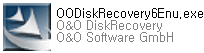 |
|
|
|
3.보안 경고창이 뜨면 실행(R)을 눌러서 설치를 진행합니다. |
|
|
|
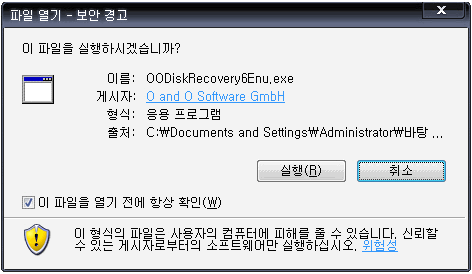 |
|
|
|
4. 하단의 그림과 같이 설치를 진행합니다. |
|
|
|
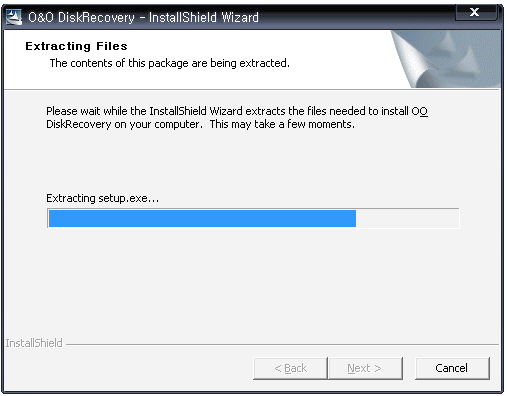 |
|
|
|
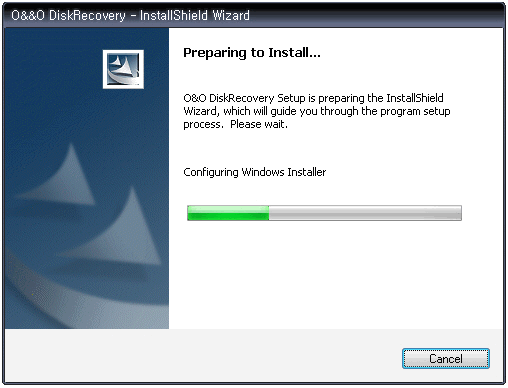 |
|
|
|
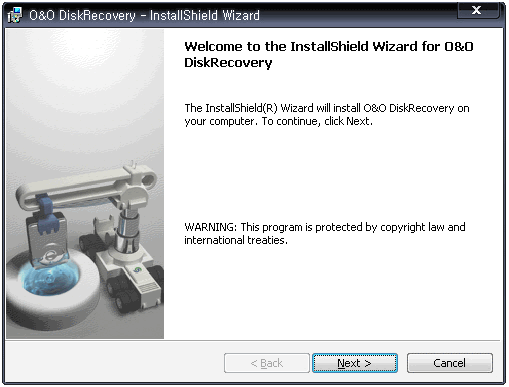 |
|
|
|
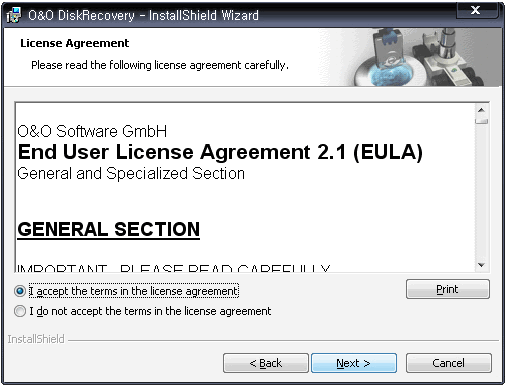 |
|
|
|
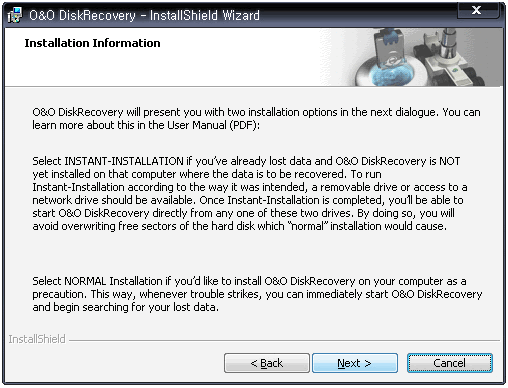 |
|
|
|
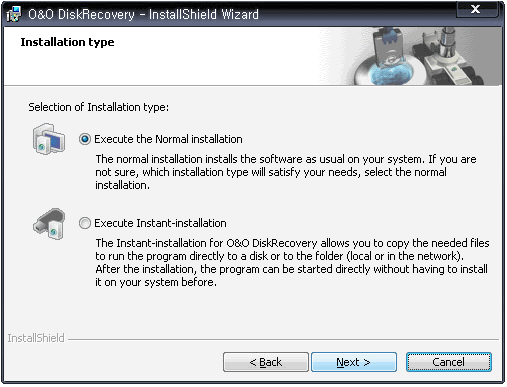 |
|
|
|
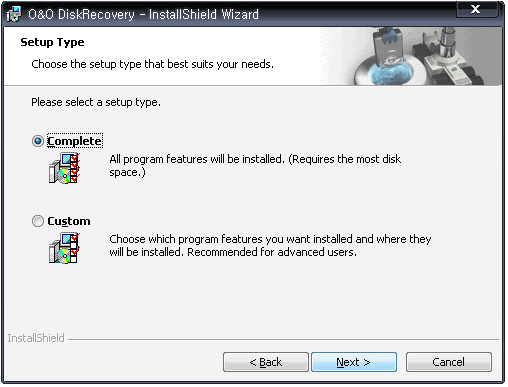 |
|
|
|
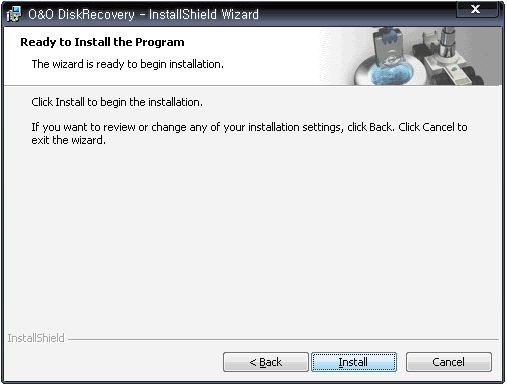 |
|
|
|
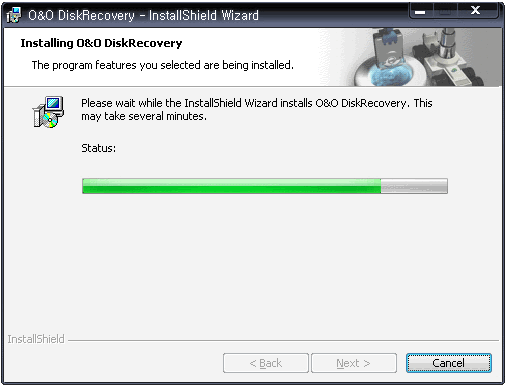 |
|
|
|
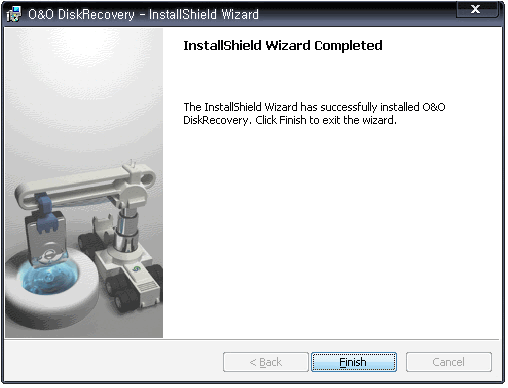 |
|
|
|
5. 설치가 완료되면 시작 - 프로그램(P) - O&O Software - O&O DiskRecovery 항목에 있는 O&O DiskRecovery를 실행합니다. |
|
|
|
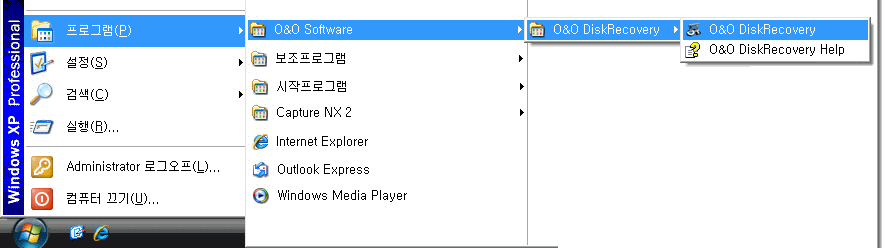 |
|
|
|
6. 아래와 같이 설치 후 처음 실행을 하면 제품 등록 인증 혹은 데모 제품으로 사용을 할 수 있도록 선택 할 수 있는 설정 환경이 나옵니다. |
|
|
|
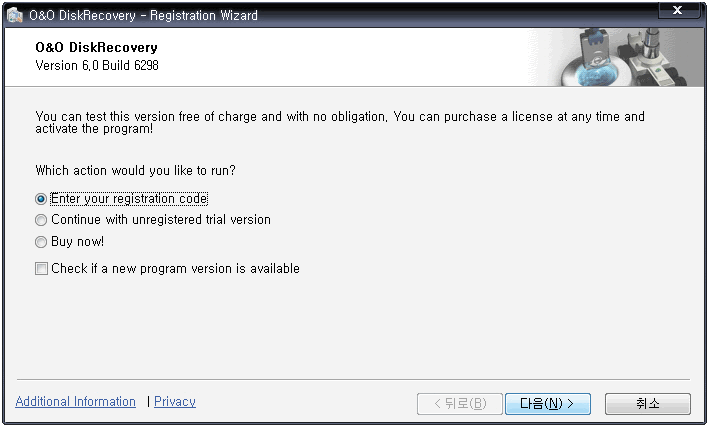 |
|
|
|
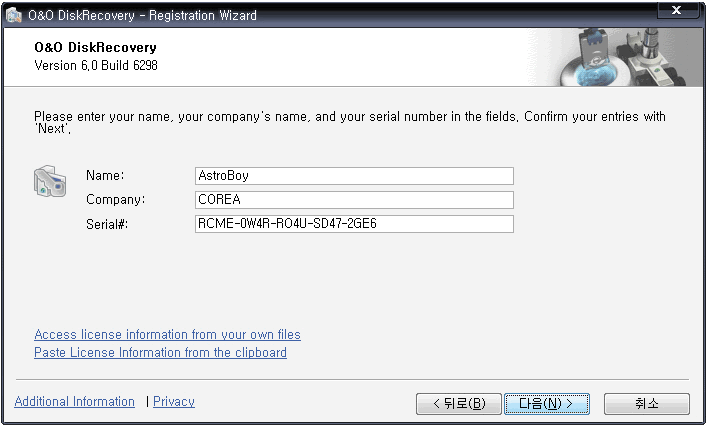 |
|
|
|
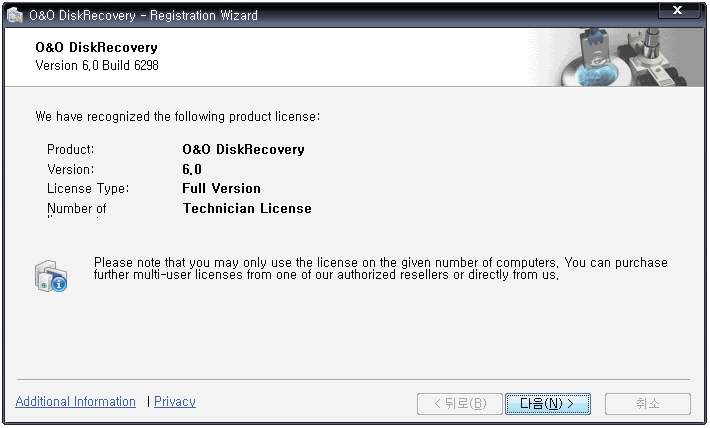 |
|
|
|
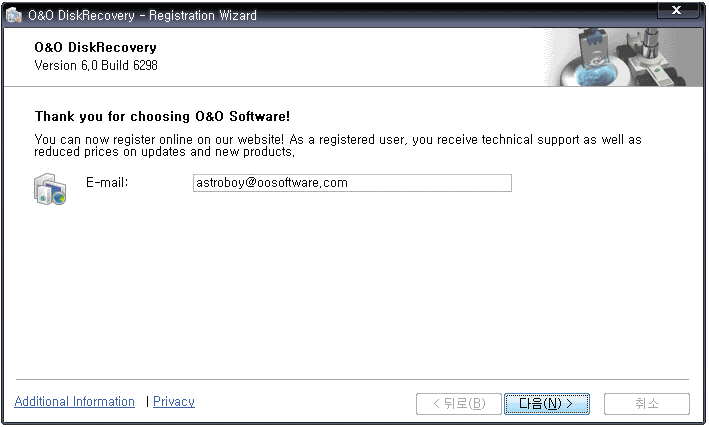 |
|
|
|
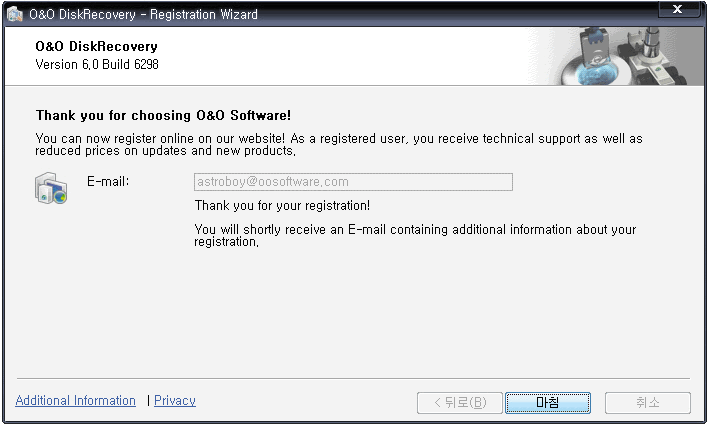 |
|
|
|
7. 위와 같은 절차가 끝나면 아래와 같이 프로그램이 실행되면서 본격적인 프로그램 화면이 뜹니다.
앞으로는 프로그램을 실행하면 아래와 같은 화면으로 실행이 되어집니다. |
|
|
|
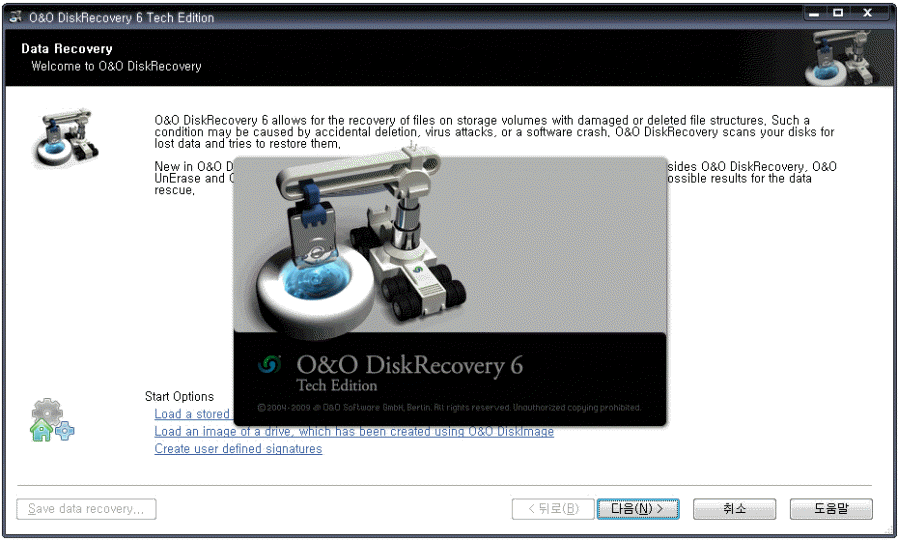 |
|
|
|
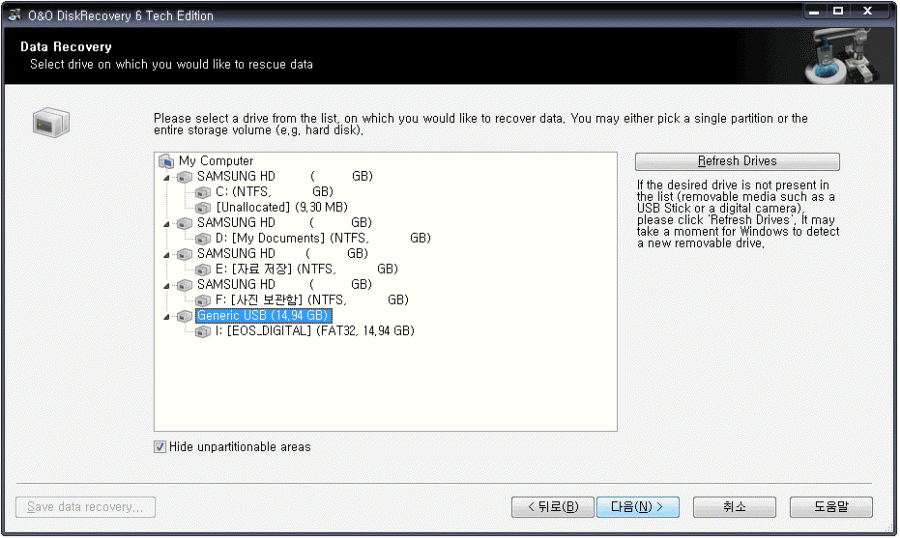 |
|
|
|
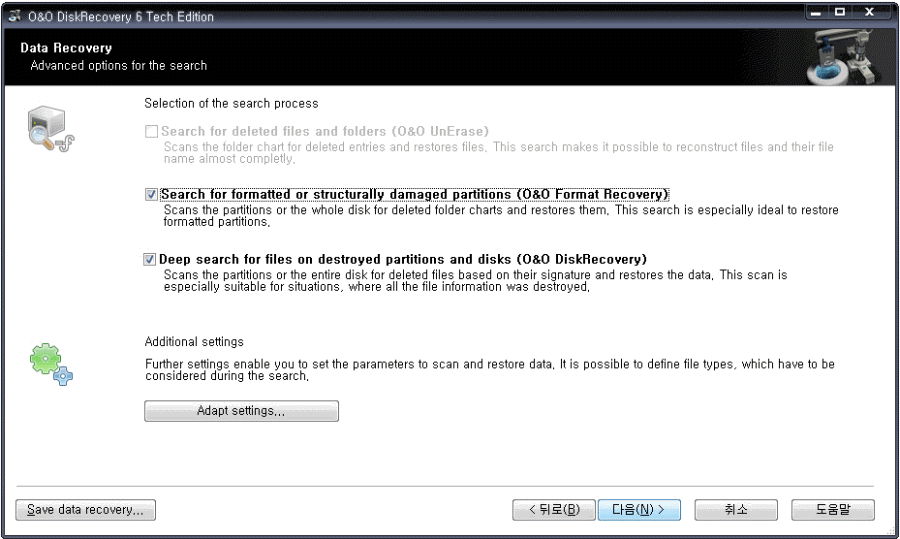 |
|
|
|
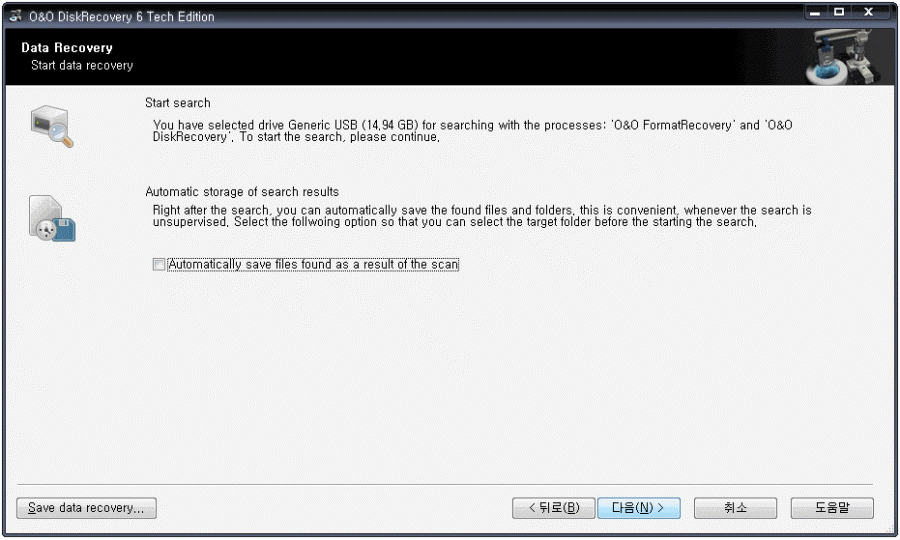 |
|
|
|
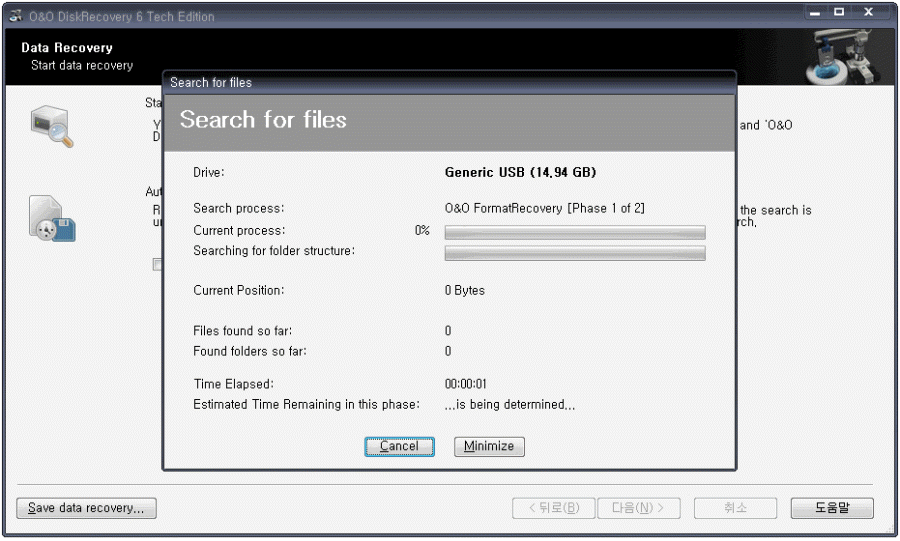 |
|
|
|
8. Search를 하여 복구 대상 파일이 없는 경우에는 아래와 같은 창이 뜨면서 복구 프로그램을 종료하게됩니다. |
|
|
|
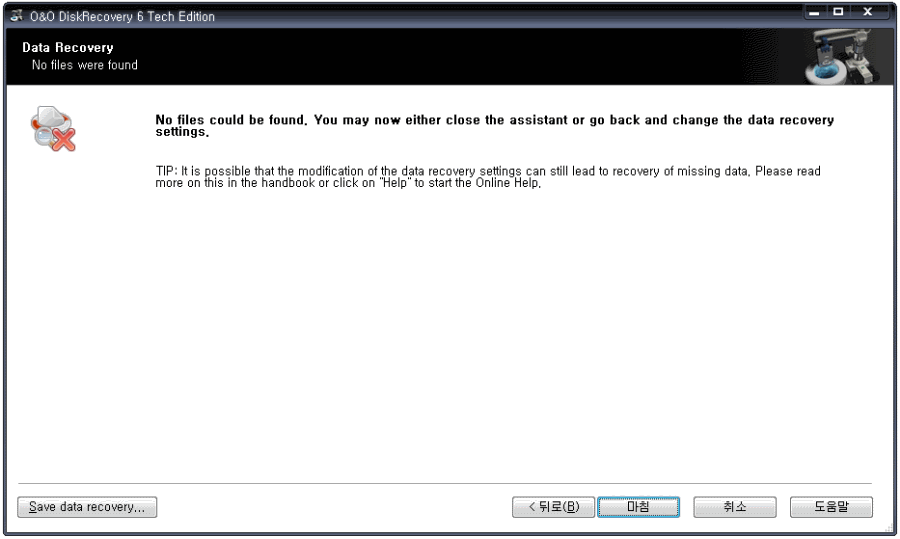 |
|
|
|
9. 복구 검사를 하여 복구 가능한 파일이 있는 경우에는 아래와 같이 복구 작업을 위한 단계로 진행을 하게됩니다. |
|
|
|
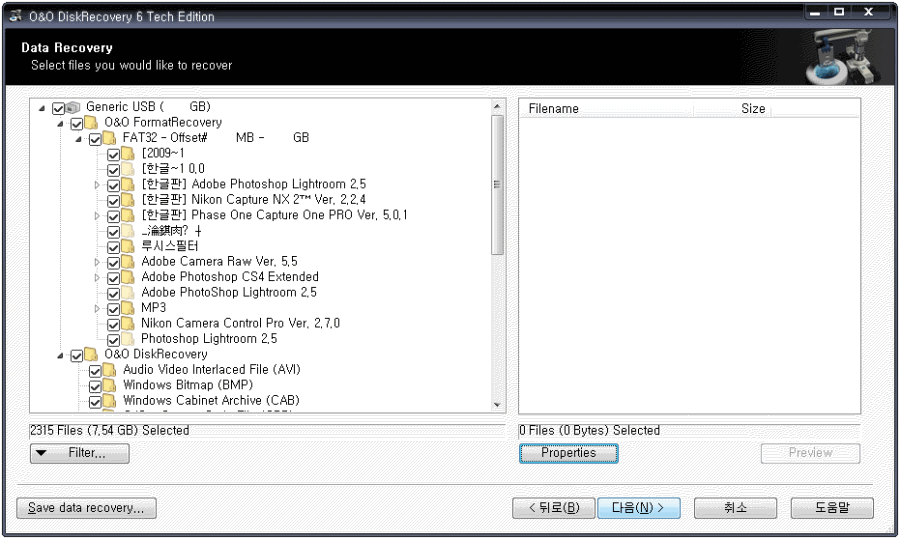 |
|
|
|
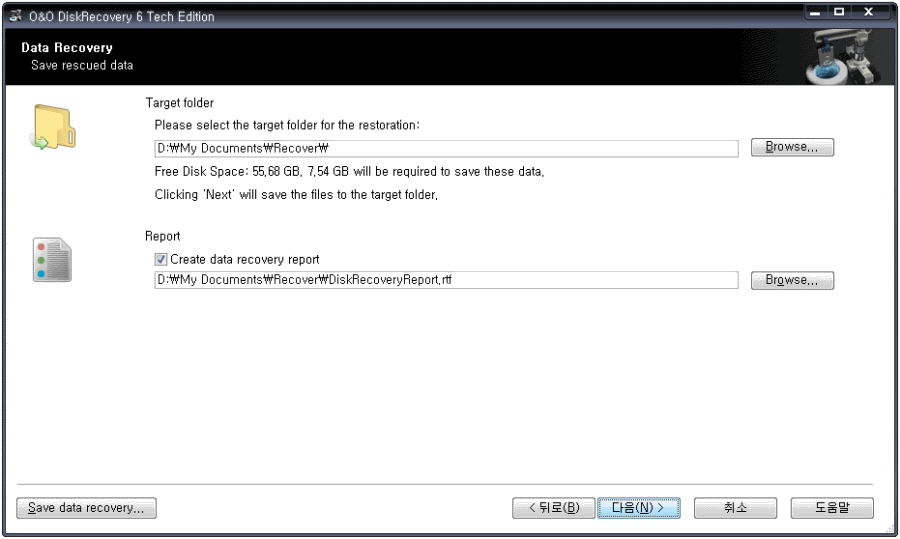 |
|
|
|
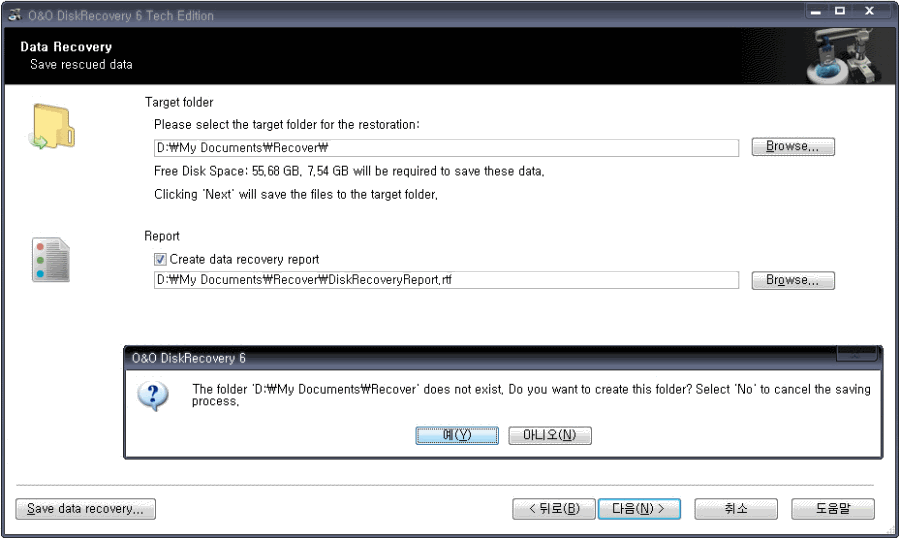 |
|
|
|
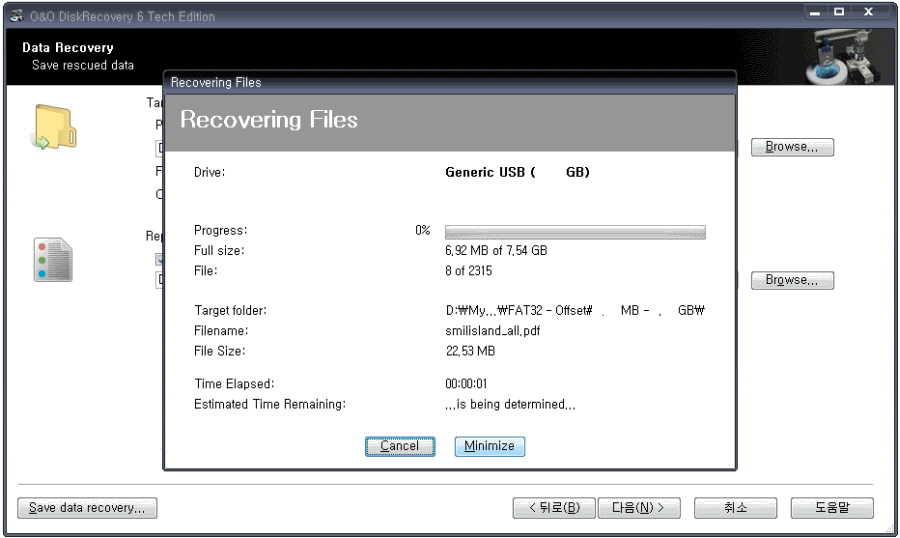
|
|
|
|
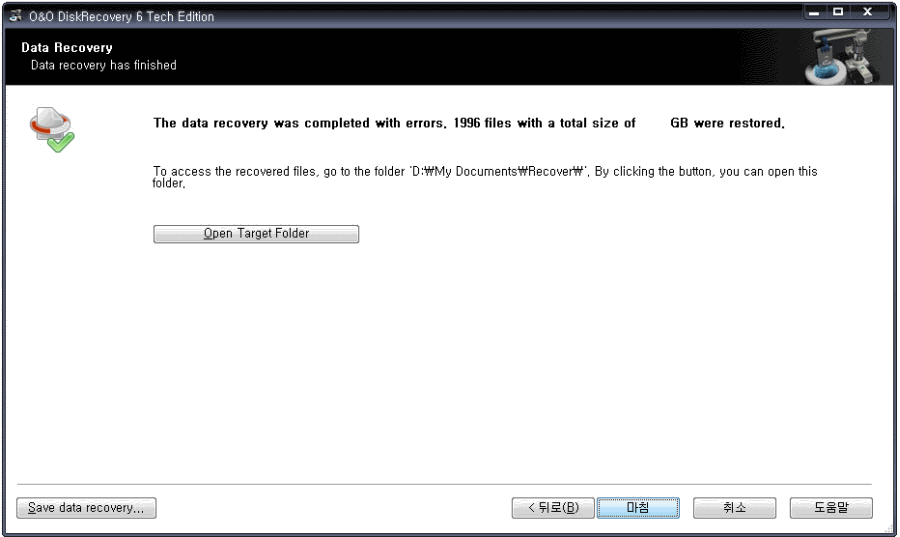 |
|
|
|
|
|
|
|
이렇게 하여 모든 복구 작업 과정이 끝났습니다. |
|
|
|
마지막에 마침을 누르기 전에 Open Target Folder를 쿨릭하시면 복구된 파일이 있는 폴더가 열리게 되어 있습니다. |
|
|
|
파일이 복구되었다고 해서 모두 정상적인 파일로 복구가 되는 것은 아니며 일부 정상적이지 않은 상태로 동작을 하는 파일이 있을 수 있습니다.
즉 파일의 용량은 있으나 내용이 없는 경우라든지 여러 가지 형태로 정상적이지 않은 파일로 복구가 될 수도 있습니다. |
|
|
|
|
|
